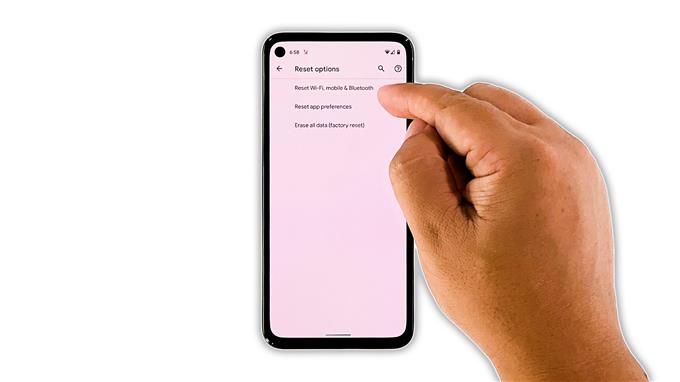Dans ce guide de dépannage, nous vous montrerons ce qu’il faut faire si votre Google Pixel 5 continue de se déconnecter du réseau Wi-Fi, ce qui entraîne divers problèmes de connectivité. Bien qu’un tel problème soit assez ennuyeux, il est généralement facile à résoudre. Lisez la suite pour en savoir plus.
Lorsqu’un appareil haut de gamme comme le Pixel 5 commence à avoir un problème lié au réseau, vous devez toujours vous pencher sur deux angles. Cela peut être simplement dû à un problème mineur avec votre routeur, ou votre téléphone lui-même a des problèmes avec ses services réseau, ou même son micrologiciel. Vous devez le dépanner pour pouvoir connaître la cause et résoudre le problème. Cela dit, voici ce que vous devez faire à ce sujet:
Première solution: activer le mode avion

Étant donné que nous ne savons pas ce qui cause ce problème, la première chose à faire est d’essayer de désactiver temporairement tous les services sans fil. Une fois réactivé, votre téléphone se reconnectera automatiquement à tous les réseaux.
La plupart du temps, cela résoudra tout problème de réseau mineur, donc cela vaut la peine de le faire. Voici comment:
- Faites glisser votre doigt du haut de l’écran vers le bas avec deux doigts, puis recherchez le mode Avion.
- Maintenant, appuyez sur son icône pour l’activer. Cela désactivera tous les services sans fil.
- Après quelques secondes, appuyez à nouveau dessus pour le désactiver et réactivez tous les services sans fil désactivés.
Après cela, essayez d’utiliser votre téléphone et voyez s’il se déconnecte toujours du réseau Wi-Fi.
Deuxième solution: oubliez et reconnectez-vous au réseau

Si l’astuce du mode Avion n’a pas fonctionné, la prochaine chose à faire est de rétablir une bonne connexion entre votre téléphone et votre routeur. Cela signifie que vous devez supprimer la connexion existante, puis laisser votre appareil se reconnecter au réseau. Voici comment vous procédez:
- Ouvrez le tiroir de l’application et lancez les paramètres.
- Appuyez sur Réseau et Internet.
- Appuyez sur WiFi.
- Appuyez sur l’icône d’engrenage à côté de votre réseau, puis appuyez sur Oublier. Cela supprimera la connexion actuelle.
- Après cela, appuyez à nouveau sur votre réseau pour vous reconnecter.
- Entrez votre mot de passe, puis appuyez sur Se connecter.
La plupart du temps, si le problème n’est que mineur, cela fera l’affaire car cela actualisera la connexion entre vos appareils. Cependant, si la connexion est toujours interrompue, passez à la solution suivante.
Troisième solution: redémarrez votre routeur et votre téléphone

Si les première et deuxième solutions échouent, il est temps de rafraîchir la mémoire de vos appareils. Cela signifie que vous devez redémarrer votre routeur, puis effectuer le redémarrage forcé sur votre Pixel 5. Cette procédure est l’une des méthodes les plus efficaces pour résoudre ce problème. Voici comment procéder:
- Débranchez le routeur de la prise murale ou débranchez simplement le cordon d’alimentation de l’unité principale.
- Laissez-le sans alimentation pendant une minute ou deux.
- En attendant, maintenez la touche Marche / Arrêt enfoncée pendant 8 secondes. Cela déclenchera l’arrêt et le redémarrage de l’appareil.
- Une fois le logo Google affiché, relâchez la touche marche / arrêt et laissez votre téléphone terminer le processus de démarrage.
- Maintenant, branchez le cordon d’alimentation de votre routeur sur la prise murale ou reconnectez-le à l’unité principale.
- Attendez qu’il commence à diffuser le signal, puis laissez votre Google Pixel 5 se reconnecter au réseau.
Le plus souvent, cette méthode résoudra le problème. Continuez donc à utiliser votre appareil comme vous le faites normalement pour savoir si le problème est effectivement résolu. Cependant, si cela se produit toujours, essayez la solution suivante.
Quatrième solution: réinitialiser les services réseau

La prochaine chose que vous devez faire si votre Pixel 5 interrompt toujours la connexion Wi-Fi est de réinitialiser tous ses services réseau. Ce faisant, vous ramenez tous les paramètres réseau à leur configuration par défaut, ce qui pourrait suffire à résoudre ce problème. Voici comment procéder:
- Ouvrez l’application Paramètres de votre téléphone.
- Faites défiler vers le bas, puis appuyez sur Système.
- Appuyez sur Avancé.
- Appuyez sur Réinitialiser les options, puis sur Réinitialiser le Wi-Fi, le mobile et le Bluetooth.
- Appuyez sur Réinitialiser les paramètres dans le coin inférieur droit.
- Si vous y êtes invité, entrez votre verrouillage d’écran.
- Appuyez à nouveau sur Réinitialiser les paramètres dans le coin inférieur droit.
Après avoir réinitialisé les services réseau, essayez de voir si le problème est résolu.
Cinquième solution: réinitialisez votre Pixel 5 aux paramètres d’usine

Après avoir appliqué les solutions précédentes et que votre téléphone continue de supprimer sa connexion Wi-Fi, vous n’avez pas d’autre choix que de le réinitialiser. Cela exclura toutes les possibilités que pose le problème avec votre téléphone. Cependant, avant de faire cela, assurez-vous de sauvegarder tous vos fichiers et données importants.
Lorsque vous êtes prêt, suivez ces étapes pour réinitialiser votre Pixel 5 aux paramètres d’usine:
- Ouvrez l’application Paramètres de votre téléphone.
- Faites défiler vers le bas, puis appuyez sur Système.
- Appuyez sur Avancé.
- Appuyez sur Réinitialiser les options, puis appuyez sur Effacer toutes les données.
- Appuyez sur Effacer toutes les données dans le coin inférieur droit de l’écran. Si nécessaire, entrez votre code PIN, modèle ou mot de passe.
- Pour effacer toutes les données de la mémoire de stockage interne de votre téléphone, appuyez sur Effacer toutes les données.
Après la réinitialisation, configurez votre téléphone en tant que nouvel appareil, puis essayez de voir si le problème est résolu.
Sixième solution: appelez votre fournisseur d’accès Internet

Une fois la réinitialisation effectuée et que votre Pixel 5 est toujours en train de couper sa connexion Wi-Fi, il est temps d’appeler l’assistance technique de votre fournisseur d’accès Internet. Ils devraient pouvoir répondre à vos questions sur votre connexion.
De leur côté, ils pourront indiquer l’état de votre compte, ou si le routeur fonctionne toujours correctement ou non. Si le routeur est le problème, il doit être remplacé, même si cela peut prendre un jour ou deux avant qu’un technicien vienne chez vous et résout le problème.
Et c’est à peu près ce que vous devez faire si votre Google Pixel 5 continue de se déconnecter du réseau Wi-Fi. Nous espérons que ce simple guide de dépannage pourra vous aider d’une manière ou d’une autre.
Veuillez nous soutenir en vous abonnant à notre chaîne YouTube. Nous avons besoin de votre soutien pour pouvoir continuer à créer des contenus utiles à l’avenir.